我们在使用win10电脑的时候可能会遇到电脑的网络连接显示是正常的,但是在win10访问网页时却提示DNS异常导致无法访问的情况,有些用户的win10就遇到了这个问题,那么win10DNS异常如何
我们在使用win10电脑的时候可能会遇到电脑的网络连接显示是正常的,但是在win10访问网页时却提示DNS异常导致无法访问的情况,有些用户的win10就遇到了这个问题,那么win10DNS异常如何修复呢?今天小编就给大家带来win10DNS异常的处理办法,如果你刚好遇到这个问题,跟着我的方法来操作吧。
推荐下载:win10专业版镜像
方法如下:
1、首先点击桌面下方的网络连接,点击网络和Internet设置。

2、进入后选择左侧的以太网,点击更改适配器选项。
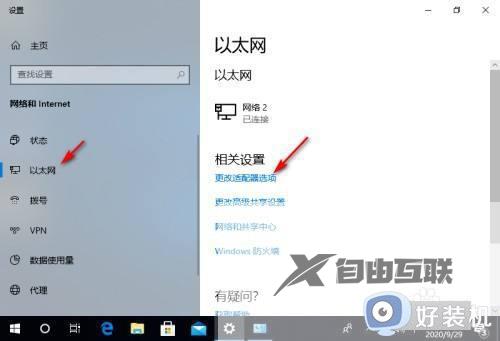
3、之后右击当前网络选择属性,再点击Internet协议版本4(TCP/IPv4)。
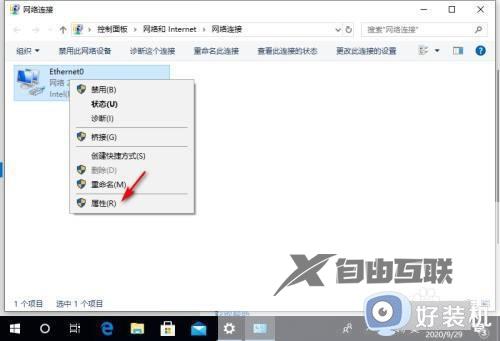

4、最后点击属性,选择自动获得DNS服务器地址,点击确定即可。
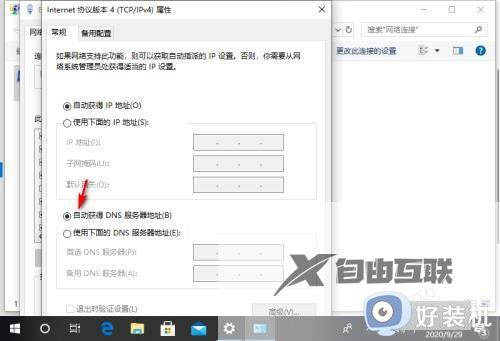
win10DNS异常的处理办法就为大家介绍到这里了。若是你也遇到同样情况的话,不妨参考本教程操作看看!
